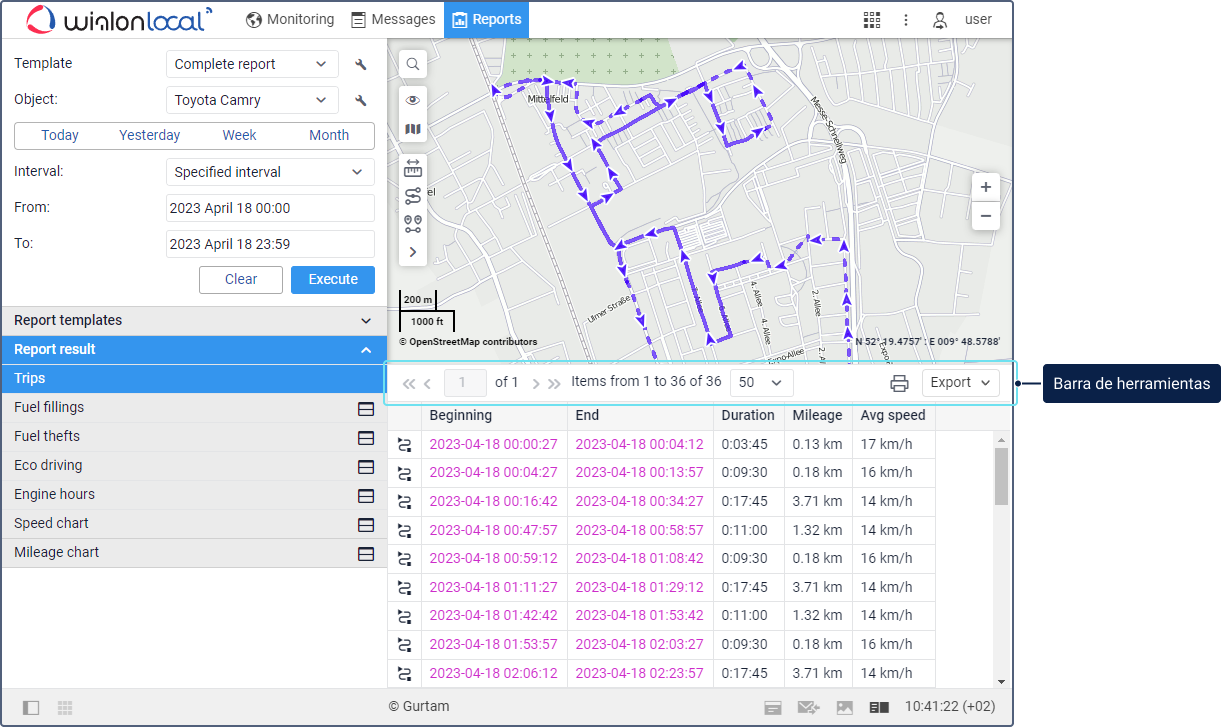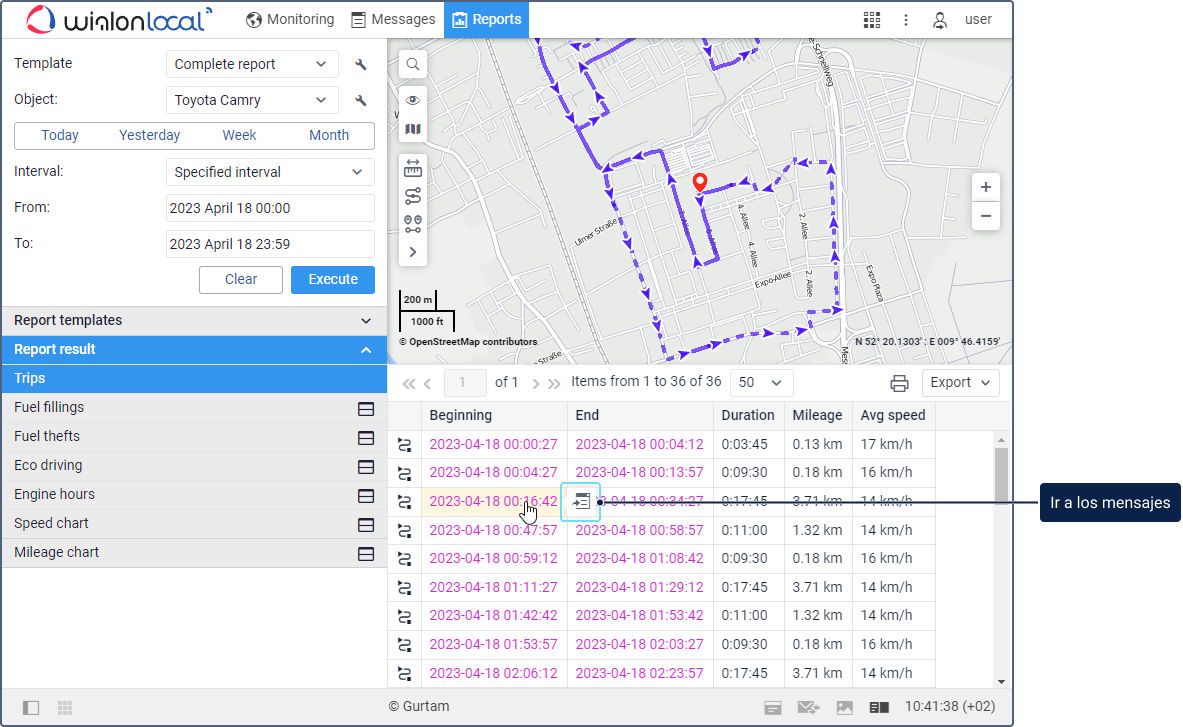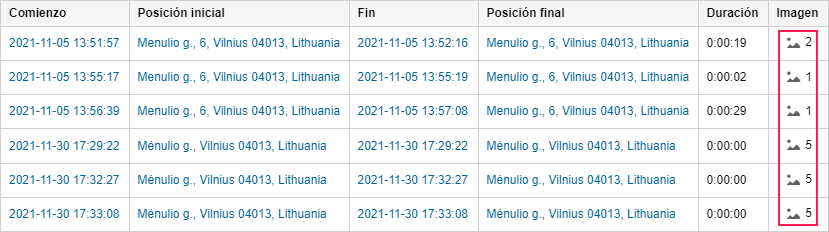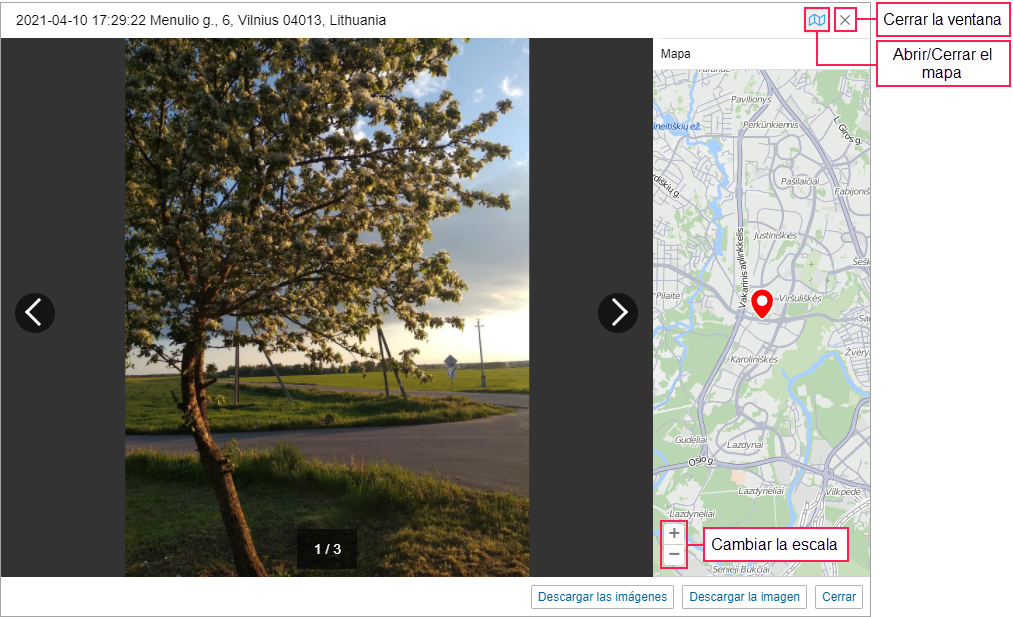La gestión de una tabla consiste en:
- empleo de la barra de herramientas;
- acceso a los mensajes y puntos en el mapa;
- visualización de imágenes (si las hay).
Para algunas tablas está disponible la función que permite ver los segmentos del recorrido correspondientes a cada mensaje en el mapa (el icono ). Véase más sobre esta y otras funciones relacionadas con recorridos en informes aquí.
Barra de herramientas
La tabla de un informe puede contener hasta 100 000 líneas, por eso se divide en páginas. Para navegar entre páginas, utilice los botones de navegación en la parte izquierda de la barra de herramientas:
- : mostrar la página siguiente;
- : mostrar la página anterior;
- : mostrar la primera página;
- : mostrar la última página.
Para pasar a una página determinada, introduzca su número en el campo Página y apriete Intro. También puede ajustar la cantidad de líneas en la página escogiendo una de las opciones (25, 50, 100, 200, 500) en la lista desplegable a la derecha de los botones de navegación.
En la parte derecha de la barra, se encuentran las siguientes herramientas:
| Herramienta | Descripción |
|---|---|
Imprimir el informe. Vea más detalles sobre esta función aquí. | |
Exportar el informe. Para descargar el informe, abra la lista desplegable y escoja el formato necesario. Se puede exportar de forma rápida a uno de los siguientes formatos: XLSX (exportación de tablas y estadísticas), PDF (exportación de todo el contenido), PNG (exportación de gráficas). También en la lista desplegable, puede encontrar la opción de exportación a un archivo () que permite escoger otro formato y/o establecer ajustes adicionales. | |
Descargar todas las imágenes correspondientes al período del informe. Está disponible si al menos una de las tablas contiene la columna Imagen. Las imágenes se guardan en un archivo junto con la información sobre la fecha, hora y lugar de su envío. | |
Cerrar la tabla. Se muestra cuando gestiona dos gráficas, una gráfica y una tabla o una gráfica y estadísticas al mismo tiempo. |
Acceso a mensajes y puntos en el mapa
Se puede acceder desde la tabla del informe a mensajes y los puntos en el mapa que les corresponden.
La dirección y coordenadas en la tabla son de color azul y los valores de tiempo, de color lila. Al hacer clic en tales celdas, el lugar que les corresponde se señala con un marcador en el mapa.
Al hacer clic en el valor de tiempo, se muestra el icono que permite ir a la tabla de mensajes de datos. El mensaje recibido en la hora escogida se muestra el primero en la tabla y tiene un fondo gris. El lugar del envío de este mensaje se señala con un marcador en el mapa. Para ocultar el icono , haga clic en él con el botón derecho del ratón o apriete Esc.
Visualización de imágenes
En algunas tablas de informes, se puede añadir la columna Imagen que permite ver las imágenes recibidas de unidades. En la columna se muestran la cantidad de imágenes y el icono para verlas ().
Para ver una imagen, haga clic en el icono . En la parte superior de la ventana se muestran la fecha, la hora y el lugar de su envío. Si hay varias imágenes, use los botones en forma de flechas para navegar entre ellas.
El lugar desde el cual la imagen fue enviada puede mostrarse en el mapa. Para verlo, haga clic en el icono . El mapa se muestra en la parte derecha de la ventana y se centra en el lugar del envío. Para cambiar la escala del mapa, utilice los botones /.
Para descargar las imágenes, utilice uno de los botones:
| Botón | Descripción |
|---|---|
Descargar la imagen | Permite descargar la imagen mostrada como archivo JPEG. |
Descargar las imágenes | Permite descargar un archivo comprimido con todas las imágenes (si son varias). Si hay solo una imagen, se guarda como archivo JPEG. |
Para cerrar la ventana de visualización de imágenes, apriete el botón Cerrar o haga clic en el icono .